svn有叹号怎么修复|svn 叹号解决方法
时间:2017-01-23 来源:互联网 浏览量:
刚使用svn的时候,经常会出现各种提交失败的情况,尤其是遇到svn出现黄色感叹号的时候,文件直接就跟最新版本冲突了,这时该怎么解决呢?下面小编就跟大家说说svn有叹号怎么修复。
svn 叹号解决方法:
解决方法1:
1、修改过文件
假如你是出现红色叹号,说明你的文件被修改过;
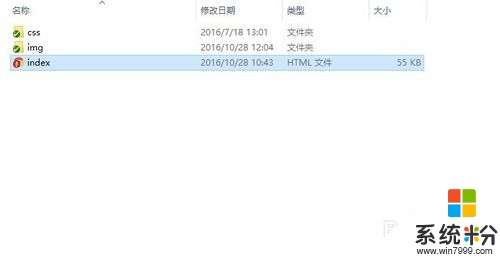
2、提交文件
这时只要你右键单击该文件,点击“SVN commit..”按钮就可以提交此文件,提交成功后,红色叹号就会自动消失了
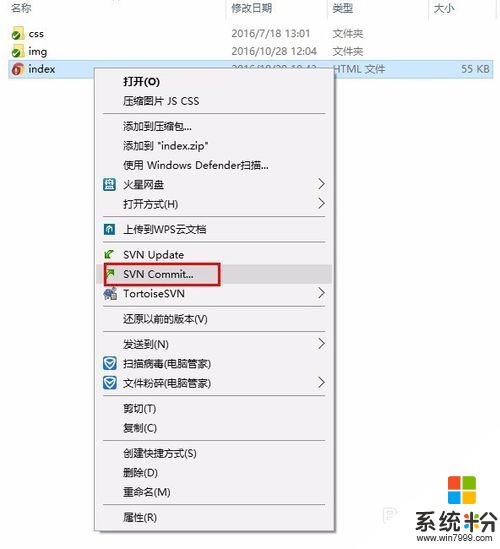
解决方法2:
1、冲突原因
假如你出现的是黄色叹号小图标,说明你修改文件之前,并没有先更新最新版本,而是直接在旧版本上修改,同时你修改的内容,刚好跟你同事修改的内容有冲突,于是当你提交时,svn就会先提示你升级到最新版,当你获取最新版的时候,由于svn识别不了同一个内容位置出现不同的情况,通俗点说就是svn不知道该用谁的内容,这时就会出现黄色叹号!同时会产生多余的三个文件。
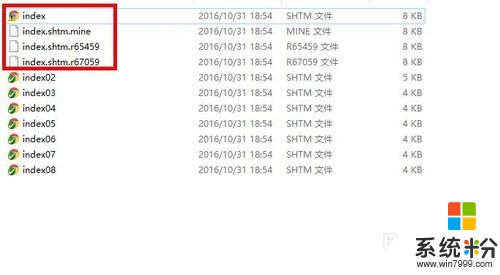
2、文件解析
先来解析下产生的三个文件是什么;
index.shtm.mine 这个文件是你刚刚修改的文件
index.shtm.r65459 这个文件是你修改文件前的当前版本文件;
index.shtm.r67059 这个是最新版本的文件
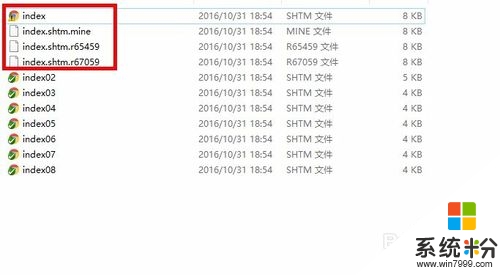
3、叹号文件内容对比
打开index文件,这时你会发现里面出现了一些<<<<.mine、====、>>>>.r67059 的特色符号和文字,这就是文件起冲突的地方。“===”上部分是你修改的内容,“===”下部分是最新版本的内容;如果你如果不想用最新版本的内容,就把“===”下部分到“>>>>.r67059”这部分内容删了,同时去掉“<<<<.mine、====、>>>>.r67059 ”这些符号保存即可;
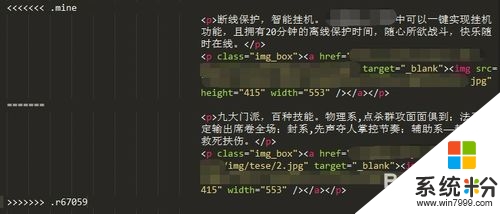
4、删除三文件
当你按上一步修改了内容后,回到本地文件,删掉多余的三个文件;
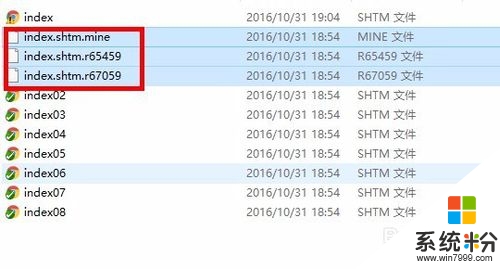
5、再次提交
这时你就会发现文件出现红色叹号了!说明这时可以提交了!然后按照步骤栏目“出现红色叹号”第二步的方法,就可以提交此文件了。
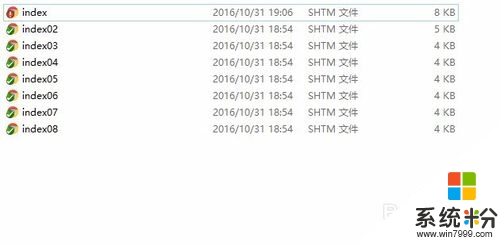
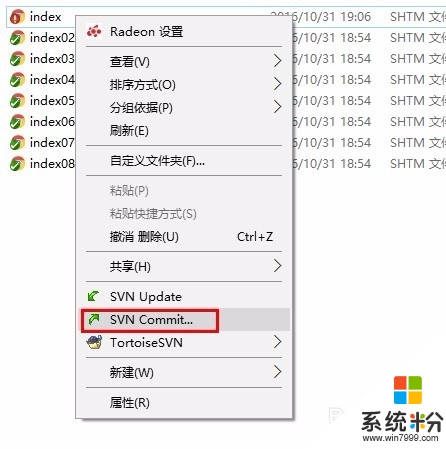
注意:每次修改svn文件之前,首先需要先获取最新版本,等获取完之后再修改内容,从而避免文件冲突。
【svn有叹号怎么修复】有遇到相同问题的用户,可以参照上述的教程来操作,想了解其他的ghost操作系统下载后使用技巧,或者是其他的电脑系统的问题,都欢迎上系统粉查看解决的方法。
相关教程
- ·无线网信号有个感叹号是怎么回事 wifi信号旁边有个感叹号怎么解决
- ·wifi为什么有个感叹号 wifi出现感叹号怎么解决
- ·显卡驱动有感叹号怎么解决 解决nvidia图标上感叹号的方法
- ·无线网显示感叹号怎么解决 电脑无线网络信号上显示感叹号解决方法
- ·无线网不可上网感叹号怎么回事 wifi感叹号无法上网解决方法
- ·无线网显示感叹号不可上网怎么回事 wifi感叹号无法上网怎么解决
- ·戴尔笔记本怎么设置启动项 Dell电脑如何在Bios中设置启动项
- ·xls日期格式修改 Excel表格中日期格式修改教程
- ·苹果13电源键怎么设置关机 苹果13电源键关机步骤
- ·word表格内自动换行 Word文档表格单元格自动换行设置方法
电脑软件热门教程
- 1 Mac DNS被劫持怎么办?
- 2 电脑打开压缩文件提示不能打开此文件该如何解决 电脑打开压缩文件提示不能打开此文件该怎么解决
- 3 忘记wifi密码怎么办 wifi密码忘记如何解决
- 4电脑硬盘指示灯一直亮怎么办
- 5Win10系统让文件夹提示文件大小信息的方法
- 6Win10 10074没有Aero玻璃毛边效果怎么办,如何开启
- 7怎样在电脑上实现全屏高清连拍? 在电脑上实现全屏高清连拍的方法有哪些?
- 8iPhone浏览器如何清理缓存 iPhone浏览器清理缓存的方法有哪些
- 9Windows8怎样更改计算机描述? Windows8更改计算机描述的方法有哪些?
- 10如何删除桌面的“打开好桌道壁纸”选项 删除桌面的“打开好桌道壁纸”选项的方法
